

Escrito por Nathan E. Malpass, Última actualización: 8 de agosto de 2020
¿Por qué mi iPhone no puede hacer ni recibir llamadas? ¿Por qué la pantalla del dispositivo muestra "Llamada fallida" o "Llamada finalizada"? Debes haber experimentado esta extraña situación con tu iPhone. Por eso estás aquí. Usted no
¿Se encuentra en una situación de emergencia y aún no puede realizar una llamada telefónica en su iPhone? Rara vez sucede, pero a veces ocurre en las instancias más inimaginables. Como cuando tiene un neumático pinchado y necesita llamar a la compañía de remolque, o necesita llamar a 911 y sigue diciendo que falló la llamada en su iPhone.
Frustrante es una subestimación si alguna vez estás en tal situación. Ya hay varios modelos de iPhone y ningún modelo está a salvo de este problema. Aunque los informes más recientes han mencionado que dicho error se hizo más prominente cuando salieron las versiones de iOS 10 y 11.
La causa puede deberse a varias razones, pero lo que tenemos reservado para usted son algunas soluciones básicas que puede probar por su cuenta para arreglar las llamadas de iPhone que no funcionan.
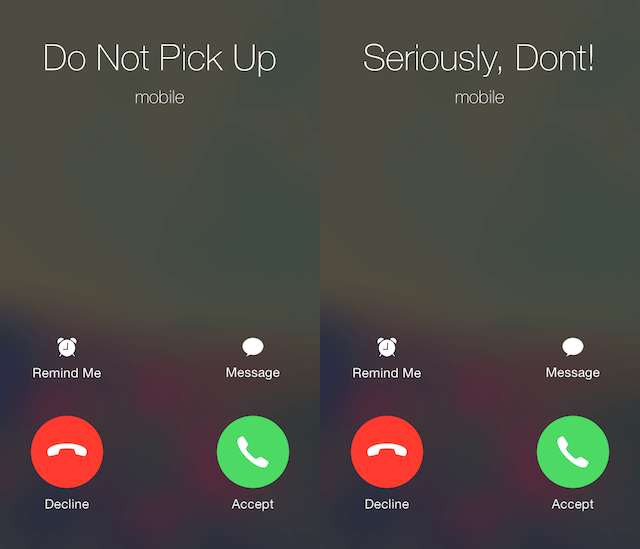
Parte 1: 10 Soluciones comunes para llamadas de iPhone que no funcionanParte 2: Ultimate Fix: FoneDog Toolkit para reparar el iPhone que no recibe llamadasGuía de video: Cómo arreglar el iPhone que no recibe llamadas de una personaParte 3. Conclusión
Es posible que no puedas hacer llamadas telefónicas en su iPhone si hay ciertas configuraciones que necesita cambiar, tiene problemas con su proveedor de red celular o incluso porque su iOS no está actualizado. Continúa leyendo para ver qué solución resolvería el problema para ti
Al igual que cualquier problema en tu iPhone, apagarlo es lo más básico que puedes hacer. Simplemente reinicie su dispositivo por unos segundos para permitir que se actualice, cuando se vuelva a encender, intente hacer una llamada y verifique si ahora le permite completar una.
Es posible que de repente notes que cuando revisas tu iPhone, te perdiste una llamada y, sin embargo, ni siquiera oíste sonar el teléfono ni hubo notificación en la pantalla. Verifique que su iPhone no esté silenciado, de lo contrario no se le preguntará si hay una llamada entrante.
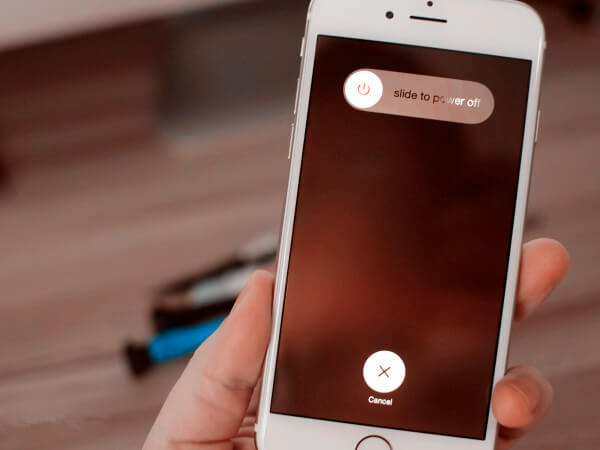
En algunos casos, es probable que no exista un problema grave en su iPhone que haga que las llamadas no funcionen. Puede ser que haya configuraciones en su dispositivo que necesite cambiar o verificar. Puede ir a Ajustes> Modo avión / No molestar y asegúrese de que ambos estén apagados. O puede intentar alternar para encenderlo y luego apagarlo nuevamente para ver si solucionaría el problema.
Ha habido informes de que cuando regresa de un viaje donde el área tiene un huso horario diferente, esto afectaría su capacidad para recibir y realizar llamadas telefónicas en su iPhone. Para asegurarse de que esto no sea la causa del problema, es aconsejable configurar la fecha y hora de su iPhone para que se actualice automáticamente. Para hacerlo, vaya a Configuración> General> Fecha y hora, luego vaya a seleccionar "Establecer automáticamente". (Asegúrese de encender su WiFi antes de hacerlo).
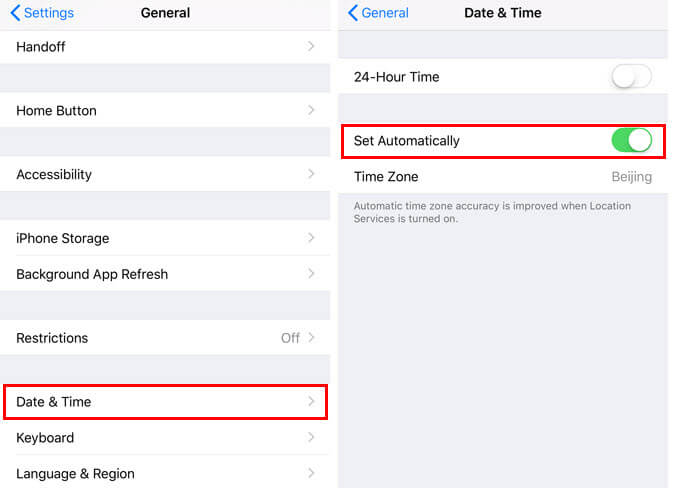
Tenemos que admitir que la mayoría de las veces, como usuarios de iPhone, tenemos tantas aplicaciones ejecutándose en segundo plano que nunca las cerramos correctamente y solo las cambiamos cuando queremos usarlas.
Esto, de hecho, consume demasiada memoria en su iPhone que puede causar fallas en las llamadas. Para liberar la memoria, cierre todas las aplicaciones innecesarias que no estén en uso, intente hacer una llamada telefónica para ver si ahora funciona.
Como mencionamos anteriormente, algunas configuraciones pueden causar problemas en su iPhone. También sería aconsejable verificar si tiene habilitado el reenvío de llamadas. Si en ese caso lo haces, significaría que tus llamadas se enrutarán a otra parte, por lo tanto, no recibirás ninguna en tu iPhone actual. Para deshabilitar el desvío de llamadas, simplemente vaya a Configuración> Teléfono> A continuación, active la opción "Transferencia de llamadas" para asegurarse de que esté desactivado.
Como usted depende de su operador de servicio móvil para realizar llamadas telefónicas, es sumamente importante verificar si su tarjeta SIM funciona correctamente y si ha actualizado la configuración del proveedor. Para verificar cualquier actualización, simplemente vaya a Configuración> General> toque Acerca de.
Se le notificará una vez que esté en esa página si hay nuevas actualizaciones de proveedor disponibles. Para su tarjeta SIM, una cosa que puede hacer es eliminarlo de su iPhone y luego probarlo en otro dispositivo si está funcionando, vuelva a colocarlo y vea si el problema persiste.

Póngase en contacto con su proveedor para que puedan verificar un par de cosas para usted, como cualquier problema de facturación, configuración de la cuenta, llamadas que tengan errores en el sistema del operador e incluso confirmar si hay alguna falla en la red local.
El problema puede no ser general y puede ser solo para ciertos números, por lo que también sería recomendable verificar el estado de bloqueo en tu iPhone. Intente llamar a varios números en su lista de contactos porque es posible que haya bloqueado un determinado número y se haya olvidado de él.
Una vez que pueda aislar los contactos que no le permiten conectar su llamada, cambie las configuraciones de bloque en Configuración> Teléfono> Bloqueo de llamadas e identificación. Esto realmente te permitirá ver qué números puedes haber bloqueado previamente.
Si las soluciones básicas mencionadas anteriormente no funcionaron para usted, es posible que deba hacer un restablecimiento de fábrica en su iPhone o, mejor aún, realizar una restauración a través de iTunes. Esto significaría eliminar todos los datos en su dispositivo, pero ha demostrado que ha funcionado para muchos usuarios. Para hacer esto simplemente siga estos pasos:
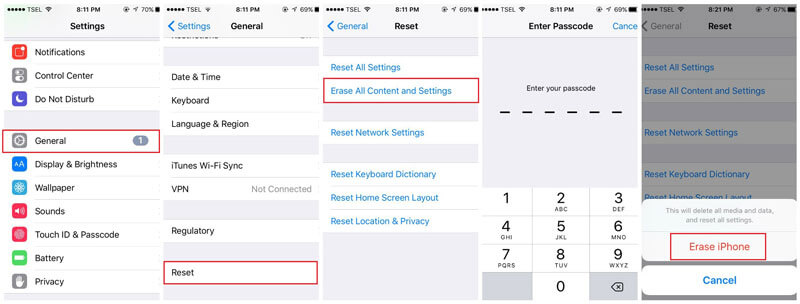
Nota importante:
Antes de realizar cualquier reinicio en su iPhone, asegúrese de crear una copia de seguridad si no lo hizo. Para garantizar también que la copia de seguridad a través de iCloud funcionaría, asegúrese de tener una conexión estable a Internet.
Ahora puede estar entrando en pánico y corriendo al centro de servicio más cercano para que se revise su iPhone porque podría estar pensando que ya es un problema de hardware. Relájese y respire tranquilo, ya que hay un software que ha demostrado ser seguro y eficiente para resolver la mayoría de los problemas conocidos de iOS.
El FoneDog Toolkit-iOS System Recovery ha demostrado su fiabilidad en la solución de problemas de iOS que la mayoría de los usuarios encuentran, como el inicio de bucle en pantalla blanca, el logotipo de Apple o el modo DFU y muchos otros. Incluso los errores de iTunes como 9, 14 y 3014 se pueden resolver sin temor a perder ninguno de sus datos importantes.
Sí, lo leiste bien. La recuperación del sistema FoneDog Toolkit-iOS promete una solución a su problema sin pérdida de datos. A continuación se detallan los pasos simples que debe seguir para disfrutar de los beneficios que el kit de herramientas tiene reservado para usted.
¡Descarga y prueba este software antes de comprar! Pruébalo haciendo clic en el botón de descarga a continuación.
Descargar libre Descargar libre
La descarga es fácil y rápida. Una vez que haya terminado la descarga, siga las instrucciones para completar la instalación y luego inicie el programa en su computadora. (Funciona tanto en MAC como en Windows OS). En la página principal ve y selecciona "Recuperación del sistema de iOS".
Utilice el cable USB original que viene con su dispositivo para conectarlo a su computadora, el software debería detectar automáticamente su dispositivo. Haga clic en "Inicia" para proceder.

Es importante que la última versión esté instalada en su iPhone. De lo contrario, FoneDog Toolkit-iOS System Recovery proporcionará el último iOS para descargar. Solo debe asegurarse de que la información suministrada de su dispositivo en la página de control sea precisa para asegurarse de que no se bloquee durante el proceso. Para continuar con la descarga, haga clic en "reparación"

La recuperación del sistema será iniciada por FoneDog Toolkit- iOS System Recovery y tomará unos minutos para completarse, por lo que sería mejor dejarlo para evitar problemas adicionales.
De cualquier manera, recibirás una notificación una vez que se haya completado, luego el dispositivo se reiniciará automáticamente y se reiniciará como siempre, luego podrás desconectarlo y probarlo haciendo una llamada telefónica. Esta vez te sentirás aliviado de que el problema se haya ido.

La gente también lee:
Soluciones 7 para arreglar varios problemas de iMessage en iOS 10
5 formas de reparar la pantalla azul de la muerte en un dispositivo de iPhone
Haga clic en este reproductor a continuación y vea cómo funciona la recuperación del sistema FoneDog para iOS para resolver el problema de que las llamadas de iPhone no funcionan.
Hay muchas aplicaciones de terceros que pueden prometer solución para sus llamadas de iPhone no funciona pero solo el Recuperación del sistema FoneDog Toolkit-iOS ha demostrado su éxito 100% todo el tiempo para problemas de iOS. Mantiene sus datos seguros y le ayuda a solucionar el problema por su cuenta con facilidad.
Aunque si hubiera casos en los que ya sea un problema de hardware, sería mejor llevarlo al centro de servicio Apple más cercano. Pero por ahora, puede estar seguro de que FoneDog Toolkit siempre será su socio para sus preocupaciones con iOS.
Comentario
Comentario
Recuperación del sistema de iOS
Reparar varios errores del sistema iOS en condiciones normales.
descarga gratuita descarga gratuitaHistorias de personas
/
InteresanteOPACO
/
SIMPLEDificil
Gracias. Aquí tienes tu elección:
Excellent
Comentarios: 4.6 / 5 (Basado en: 63 El número de comentarios)